
Cambiar la vista de trabajo en Keynote en el iPad
Puedes ver tus diapositivas de varias formas para ayudarte a organizar y editar tu presentación:
Vista por omisión (por omisión): muestra una diapositiva para editarla. Desde esta vista puedes mostrar u ocultar el navegador de diapositivas.
Vista de mini panorama: muestra miniaturas de diapositiva como en un mini panorama. Esta vista es útil para organizar la presentación, ya que permite ver más diapositivas a la vez. También es la mejor vista para seleccionar varias diapositivas y aplicarles la misma acción; por ejemplo, para agregar una transición u omitir o duplicar diapositivas.
Ver diapositivas en vista de diapositiva
Toca
 en la parte superior de la pantalla y elige "Vista de diapositiva".
en la parte superior de la pantalla y elige "Vista de diapositiva".Realiza cualquiera de las siguientes operaciones:
Mostrar el navegador de diapositivas: toca el botón en la esquina superior izquierda del lienzo de diapositivas, o junta los dedos sobre la diapositiva.
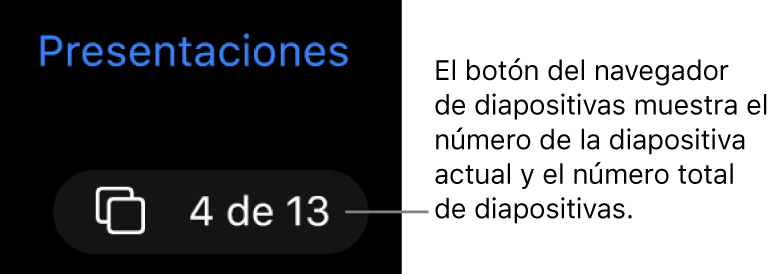
Ocultar el navegador de diapositivas: separa los dedos sobre la diapositiva.
Seleccionar una diapositiva para editarla: toca la miniatura de una diapositiva en el navegador de diapositivas.
Reordenar las diapositivas: en el navegador de diapositivas, mantén presionada la miniatura de una diapositiva hasta que esta parezca elevarse y luego arrástrala hacia arriba o abajo.
Agrupar las diapositivas: en el navegador de diapositivas, mantén presionada la miniatura de una diapositiva hasta que esta parezca elevarse y luego arrástrala hacia la derecha para agregarle sangría con respecto a la diapositiva superior.
Mostrar u ocultar las notas del presentador: toca
 en la parte superior de la pantalla y activa o desactiva "Mostrar notas del presentador". Toca fuera de la ventana emergente Vista para cerrarla.
en la parte superior de la pantalla y activa o desactiva "Mostrar notas del presentador". Toca fuera de la ventana emergente Vista para cerrarla.
Ver diapositivas en mini panorama
Toca
 en la parte superior de la pantalla y elige "Mini panorama".
en la parte superior de la pantalla y elige "Mini panorama".Realiza cualquiera de las siguientes operaciones:
Seleccionar diapositivas: toca una miniatura. Para seleccionar varias diapositivas, toca Seleccionar en la esquina inferior derecha de la pantalla y toca las miniaturas. Toca una miniatura de nuevo para anular su selección. Toca OK cuando hayas acabado.
Reordenar las diapositivas: arrastra una miniatura a una nueva ubicación.
Agregar, omitir y dejar de omitir, duplicar o eliminar rápidamente diapositivas: selecciona una o más diapositivas y toca un botón en la parte inferior de la pantalla.
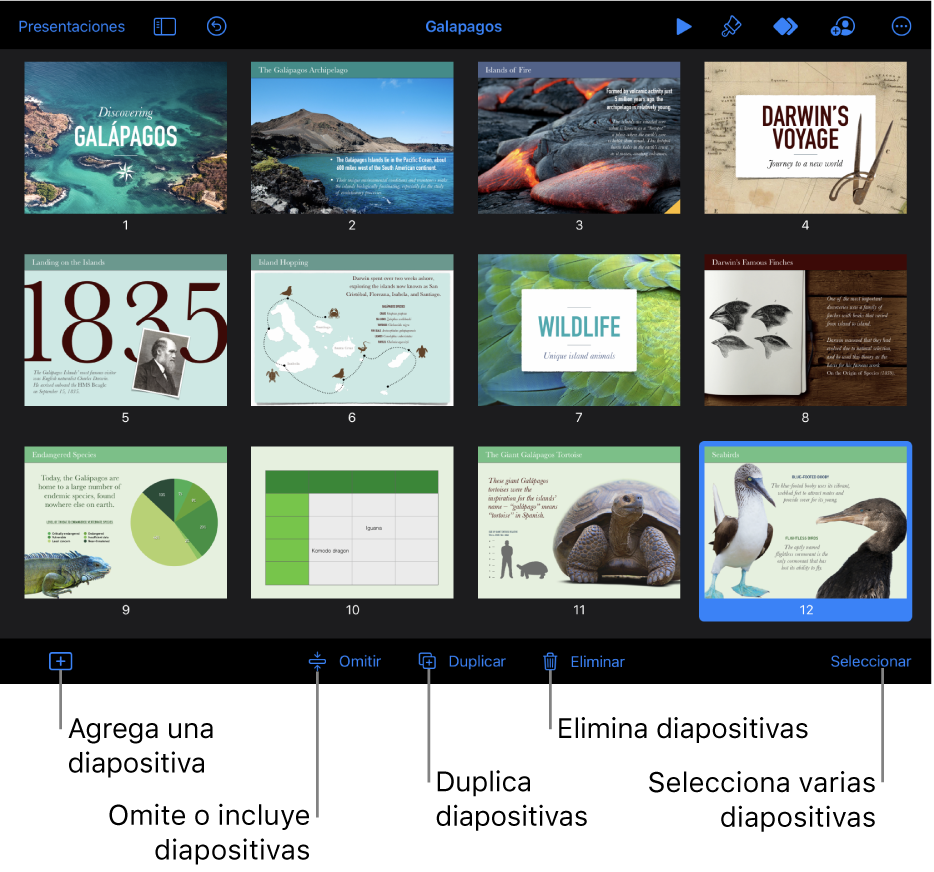
Cambiar el tamaño de las miniaturas: junta los dedos para agrandar las miniaturas, o sepáralos para reducir su tamaño.
Mostrar u ocultar las notas del presentador: toca
 en la parte superior de la pantalla y activa o desactiva "Mostrar notas del presentador". Toca fuera de la ventana emergente Vista para cerrarla.
en la parte superior de la pantalla y activa o desactiva "Mostrar notas del presentador". Toca fuera de la ventana emergente Vista para cerrarla.Mostrar u ocultar diapositivas omitidas: toca
 en la parte superior de la pantalla y activa o desactiva "Mostrar diapositivas omitidas". Toca fuera de la ventana emergente Vista para cerrarla.
en la parte superior de la pantalla y activa o desactiva "Mostrar diapositivas omitidas". Toca fuera de la ventana emergente Vista para cerrarla.Volver a la vista de diapositiva: toca dos veces una diapositiva.